当前位置:主页 > Win10企业版教程 > win10系统dns被劫持了的修复技巧
win10系统dns被劫持了的修复技巧
发布日期:2019-06-24 作者:win10企业版 来源:http://www.win10qyb.com
今天和大家分享一下win10系统dns被劫持了问题的解决方法,在使用win10系统的过程中经常不知道如何去解决win10系统dns被劫持了的问题,有什么好的办法去解决win10系统dns被劫持了呢?小编教你只需要首先,点开始菜单,然后再点控制面板。然后,在控制面板中找到“网络和internet”并打开。就可以了;下面就是我给大家分享关于win10系统dns被劫持了的详细步骤::
首先,点开始菜单,然后再点控制面板。
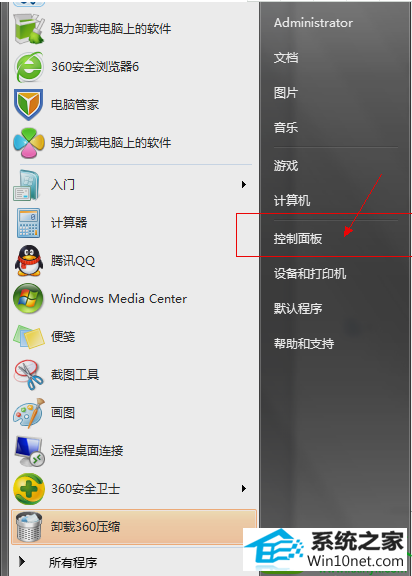
然后,在控制面板中找到“网络和internet”并打开。
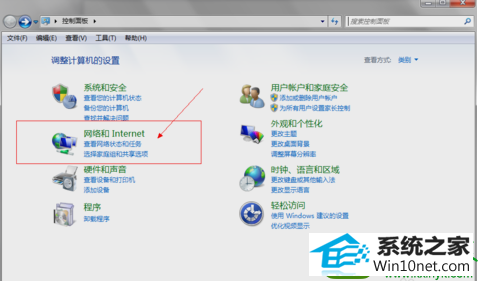
接着,在打开之后,再点“网络和共享中心”。
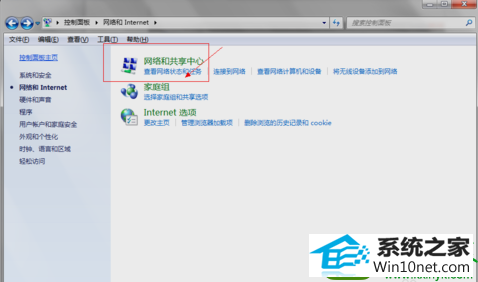
下一步,在找到并点击“本地连接”。
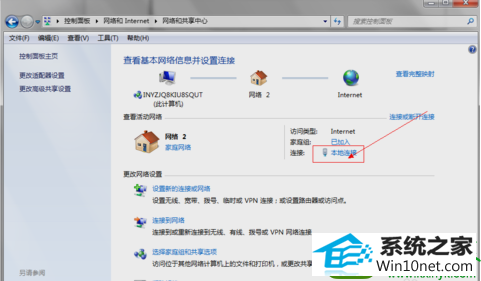
然后,点进去之后再点“属性”。
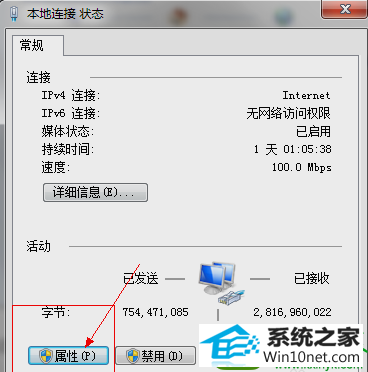
再在属性页面找到协议版本4,并点击属性。
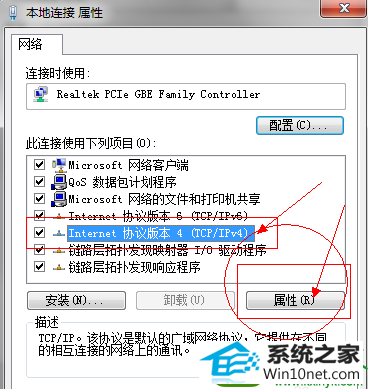
最后,在协议版本4属性页面选择输入以下地址,首选dns服务器:114.114.114.114;备用 dns 服务器:114.114.115.115点击确认。

相关系统下载
-
系统之家 Win10 x64企业版 v2019.03
更新日期:2019-04-05系统采用官方Win10 1803专业版优化制作,保留edge、应用商店、小娜等应用程序,安装VC++和DX9运行库,驱动方面使用最新驱动,增强系统驱.....
系统等级:立即下载 > -
雨林木风WinXP 经典装机版 2020.06
更新日期:2020-06-02雨林木风WinXP 经典装机版 2020.06兼容电脑的万能驱动助理,可以智能判断硬件类型并安装最兼容的驱动,采用全新技术,装机部署仅需5-7分钟.....
系统等级:立即下载 > -
番茄花园Win7 64位 精心装机版 2020.06
更新日期:2020-05-09番茄花园Win7 64位 精心装机版 2020.06安装系统可选择DOS模式或WinPE模式安装,避免有些硬件下DOS无法安装系统,系统经过优化,启动服务经.....
系统等级:立即下载 > -
番茄花园 Ghost Win10 64位 纯净版 v2019.08
更新日期:2019-07-18一、番茄花园win10 64位纯净版系统简介: 番茄花园 ghost win10 64位 纯净版 2019.08版本使用MSDN Windows10 64位旗舰版为源盘制作,离线.....
系统等级:立即下载 >









